W dzisiejszych czasach wszystkie nasze urządzenia, w tym te nowo wydane, faktycznie korzystają z Wi-Fi Direct. Wi-Fi Direct jest znany jako ten, który faktycznie pozwala dowolnemu urządzeniu na bezpośrednie połączenie Wi-Fi peer-to-peer, nawet jeśli nie korzysta z żadnego routera bezprzewodowego. I podobnie jak opcja Bluetooth, Wi-Fi stało się jednym z głównych źródeł komunikacji online.
Jeśli więc chcesz dowiedzieć się więcej o Wi-Fi Direct na komputerze Mac, przeczytaj ten artykuł, ponieważ jest to zdecydowanie dla Ciebie.
Ludzie również czytają Dlaczego mój Mac jest taki wolny? Jak to naprawić! Jak całkowicie odinstalować aplikacje na komputerze Mac?
Część 1: Co to jest Wi-Fi Direct?Część 2: Jaka jest koncepcja Wi-Fi Direct?Część 3: Niektóre inne zastosowania Wi-Fi DirectCzęść 4: Jak działa Wi-Fi DirectCzęść 5: Korzyści z korzystania z Wi-Fi Direct na komputerze MacCzęść 6: Do czego możesz używać Wi-Fi Direct?Część 7: Jak skonfigurować Wi-Fi Direct na komputerze MacCzęść 8: Wniosek
Część 1: Co to jest Wi-Fi Direct?
Wi-Fi Direct jest również znany jako Wi-Fi P2P. Jest to urządzenie obsługujące Wi-Fi, za pomocą którego można łatwo łączyć się ze sobą bez konieczności korzystania z bezprzewodowego punktu dostępowego. Wi-Fi Direct pozwoli dwóm urządzeniom na uzyskanie połączenia Wi-Fi bez konieczności korzystania z routera bezprzewodowego.

Wi-Fi Direct ma pewne podobieństwa pod względem koncepcji do „trybu Wi-Fi ad-hoc”. Ale w przeciwieństwie do połączenia Wi-Fi ad-hoc, Wi-Fi Direct oferuje łatwiejszy sposób wyszukiwania urządzeń znajdujących się w pobliżu i podłączania ich.
Jednak Wi-Fi Direct jest również uważane za komunikację z pojedynczym skokiem radiowym, a nie za komunikację bezprzewodową z wieloma przeskokami. I to nie jest tak, jak bezprzewodowe sieci ad hoc i mobilna sieć ad hoc.
Jak wszyscy wiemy, Wi-Fi jest jednym z głównych źródeł komunikacji bezprzewodowej, podobnie jak Bluetooth. Jest uważany za jeden z najbardziej pomocnych środków we wszystkim, od przeglądania Internetu po proces przesyłania niektórych plików i komunikowanie się dwóch urządzeń przy użyciu normalnych prędkości Wi-Fi.
Zaletą posiadania Wi-Fi Direct jest to, że faktycznie ma możliwość podłączenia innych różnych urządzeń, nawet jeśli mają one różnych producentów. Jedyne, co musisz zrobić, to mieć jedno z tych urządzeń podłączonych do Wi-Fi Direct, które ma połączenie P2P. W ten sposób będą mogli przesyłać niektóre dane między tymi dwoma urządzeniami.
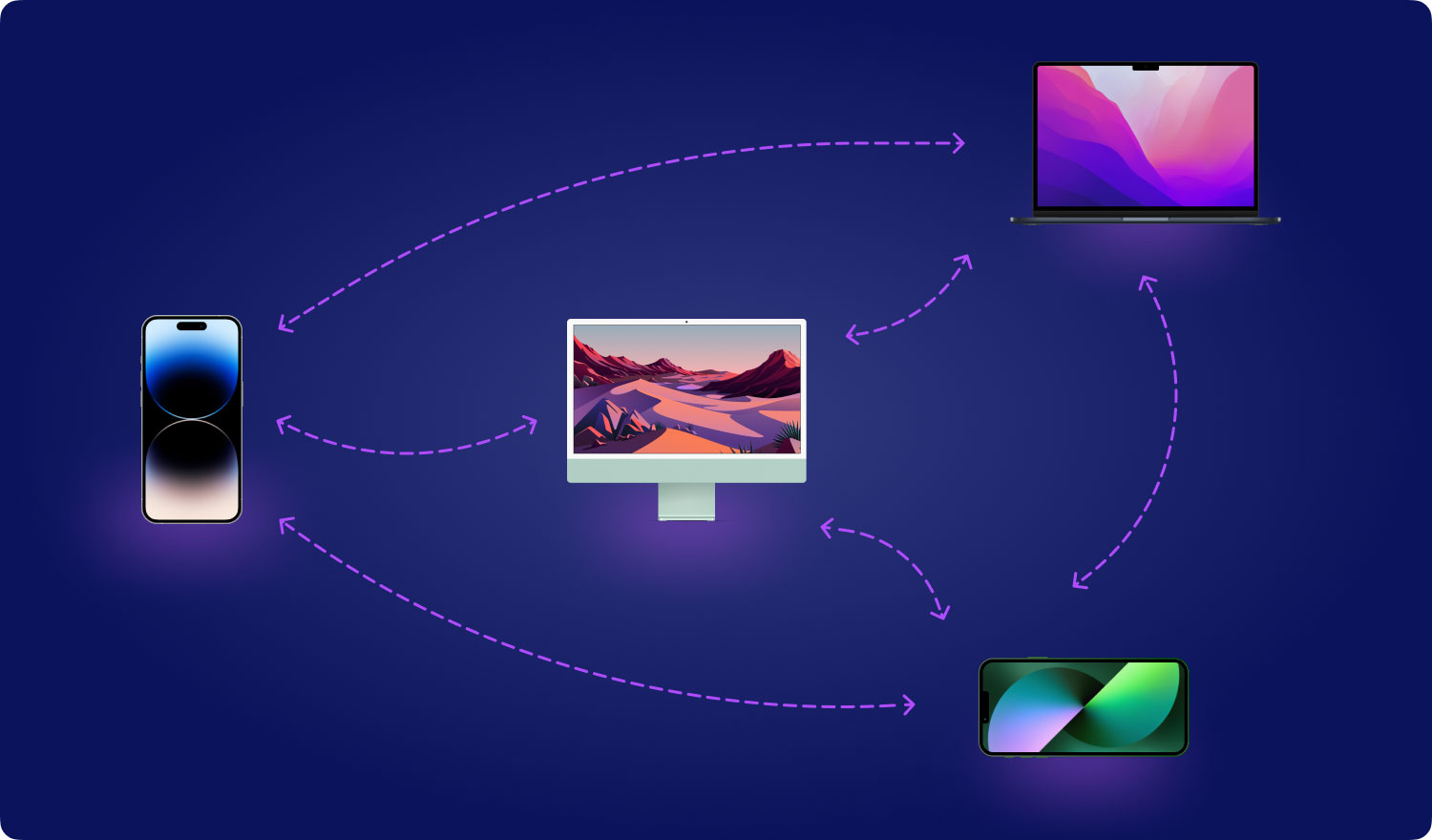
Część 2: Jaka jest koncepcja Wi-Fi Direct?
Teraz istnieje możliwość, że masz już przy sobie urządzenie Wi-Fi Direct. Przykładem tego urządzenia jest Roku 3, które faktycznie jest dostarczane z pilotem, którego używa do komunikacji za pomocą Wi-Fi Direct, zamiast zwykłego i starego blastera IR lub połączenia Bluetooth. Pilot zdalnego sterowania tego urządzenia w rzeczywistości nie łączy się z połączeniem Wi-Fi. Ale to, co robi Roku 3, polega na tym, że faktycznie tworzy nową sieć Wi-Fi, w której będzie podłączony jego pilot i będą mogli się przez nią komunikować.
Tutaj nie będziesz mógł podłączyć żadnego urządzenia, ponieważ jeśli spróbujesz to zrobić, będziesz musiał mieć do niego klucz bezpieczeństwa. Z tego powodu będziesz mieć trudności z uzyskaniem klucza bezpieczeństwa, ponieważ automatycznie znajduje się on między pilotem a urządzeniem Roku.
Posiadanie tego urządzenia pozwoli ci łatwiej komunikować się ze sobą za pomocą standardowych protokołów Wi-Fi. W ten sposób nie będziesz mógł przejść przez żadną konfigurację. Nie musisz również wprowadzać hasła Wi-Fi na pilocie podczas łączenia go z Wi-Fi.

Część 3: Niektóre inne zastosowania Wi-Fi Direct
Standard bezprzewodowego wyświetlania Miracast również korzysta z Wi-Fi Direct. Jednak Miracast wydaje się być niekompatybilny z niektórymi innymi urządzeniami. A rzeczy, których używasz na komputerze Mac, mogą w rzeczywistości korzystać z Wi-Fi Direct, takie jak mysz lub klawiatura na komputerze Mac. Można ich również używać do zdalnego łączenia się z drukarką bezprzewodową bez konieczności łączenia się z istniejącą siecią bezprzewodową.
Twoje urządzenie z Androidem ma również wbudowaną obsługę Wi-Fi Direct. Istnieje jednak tylko kilka aplikacji, z których można z nim korzystać.
Istnieją również inne urządzenia, które faktycznie korzystają z Wi-Fi i mają wbudowane radio Wi-Fi. Jest to łatwiejsze niż używanie jakiegokolwiek sprzętu, takiego jak Bluetooth. Wi-Fi Direct może również umożliwiać im komunikację bezprzewodową bez konieczności posiadania dodatkowego sprzętu. Ponadto może dodać do niego kilka funkcji.
Część 4: Jak działa Wi-Fi Direct
Wi-Fi Direct jest również wyposażony w kilka standardów, dzięki którym możesz wykonywać wiele funkcji. A oto sposoby, w jaki mogą działać.
1. Wi-Fi – Wi-Fi Direct faktycznie korzysta z tej samej technologii Wi-Fi, która umożliwia niektórym innym urządzeniom łączenie się z dowolnym routerem bezprzewodowym. To, co robi urządzenie Wi-Fi Direct, może działać jako punkt dostępu, w którym niektóre inne urządzenia będą mogły łączyć się z nim bezpośrednio. Ta metoda jest już możliwa, jeśli masz urządzenie ad-hoc. Ale jeśli masz urządzenie Wi-Fi Direct, może faktycznie rozszerzyć tę funkcjonalność i poszukać innych funkcji.
2. Wykrywanie urządzeń i usług Wi-Fi Direct – Jest to protokół, w którym faktycznie daje urządzeniu Wi-Fi Direct inny sposób na wykrycie ich wraz z usługą, którą obsługują, zanim będą mogły się połączyć.
3. Wi-Fi Protected Konfiguracja – Kiedy masz dwa połączone ze sobą urządzenia, będą one faktycznie połączone z Wi-Fi Protected Setup lub WPS.
4. WPA2 – Urządzenie Wi-Fi Direct w rzeczywistości korzysta z szyfrowania WPA2, które jest uważane za jeden z najbezpieczniejszych sposobów szyfrowania Wi-Fi.
Wi-Fi Direct jest również uważany za Wi-Fi peer-to-peer lub Wi-Fi P2P. Urządzenie Wi-Fi Direct może faktycznie łączyć się bezpośrednio ze sobą, zamiast łączyć się z routerem bezprzewodowym.

Część 5: Korzyści z korzystania z Wi-Fi Direct na komputerze Mac
Jeśli zamierzasz korzystać z Wi-Fi Direct na komputerze Mac, niektóre inne osoby będą mogły łączyć się z komputerem Mac, ale nadal zyskają wysokie bezpieczeństwo i prostotę. Oto zalety korzystania z Wi-Fi Direct na komputerze Mac.
1. Łatwe połączenia – Gdy spróbujesz połączyć się z urządzeniem obsługującym Wi-Fi Direct, zobaczysz połączenia, które sumują się z jego możliwościami. Wynika to z dołączonego protokołu, który jest „wykrywaniem usług”.
2. Silne bezpieczeństwo – Wi-Fi Direct może faktycznie obsługiwać to, co dziś nazywamy Wi-Fi Protected Access 2 lub WPA2. Właśnie dlatego Apple obsługuje Wi-Fi od 2005 roku. Po wybraniu opcji Wi-Fi Direct będzie można nawiązać specjalne uproszczone połączenie zabezpieczające za pomocą WPS lub Wi-Fi Protected Setup.
3. Wszechstronne połączenie – Bardzo oczywistą różnicą między zwykłym połączeniem Wi-Fi a Wi-Fi Direct jest to, że pojedynczy adapter Wi-Fi może faktycznie utrzymywać połączenie w zależności od stacji. Może to zrobić, gdy podłączasz inne urządzenia w trybie P2P.
4. Prędkość – Wi-Fi Direct będzie faktycznie działać z rzadziej używanymi kanałami Wi-Fi 5 GHz i może przesyłać dane z większą szybkością niż zwykłe 2.4 GHz. Dzieje się tak z powodu braku zakłóceń, a jednocześnie możliwości posiadania szerokiego kanału, który jest faktycznie używany dwukrotnie częściej niż normalny.
Część 6: Do czego możesz używać Wi-Fi Direct?
Teraz, gdy wiesz więcej o Wi-Fi Direct, następnym możliwym pytaniem, które przychodzi ci na myśl, jest to, do czego możesz używać Wi-Fi Direct?
Cóż, jeśli faktycznie masz jakieś urządzenia zaprojektowane do połączenia z Wi-Fi Direct, będą mogły z niego korzystać bez Twojej wiedzy. Przykładem tego jest wspomniane wcześniej urządzenie Roku 3.
Urządzenie Wi-Fi Direct teoretycznie ma być standardem, który pozwoli kilku urządzeniom obsługującym Wi-Fi Direct komunikować się ze sobą.
Część 7: Jak skonfigurować Wi-Fi Direct na komputerze Mac
Teraz możesz skonfigurować Wi-Fi Direct na komputerze Mac, wszystko, co musisz zrobić, to postępować zgodnie z poniższym przewodnikiem.
- Śmiało i uruchom Preferencje systemowe na komputerze Mac.
- Następnie śmiało wybierz „Udostępnianie”.
- A następnie wybierz „Udostępnianie Internetu”.
- Gdy skończysz, śmiało wybierz udostępnianie połączenia za pomocą AirPort.
Mac OS X włączy następnie programową stację bazową na twoim komputerze, która będzie służyć jako centralny koncentrator Wi-Fi. Masz również możliwość zmiany nazwy i wprowadzenia żądanej nazwy. Ale kiedy już tego nie używasz, upewnij się, że zawsze go wyłączasz.
Teraz, jeśli chcesz podłączyć inne urządzenie do komputera Mac za pomocą Wi-Fi Direct, oto, co musisz zrobić. Załóżmy, że masz telewizor, z którym chcesz się połączyć. Pod warunkiem, że oba urządzenia obsługują Wi-Fi Direct.
- Śmiało i wybierz, aby włączyć Wi-Fi.
- A potem śmiało kliknij ikonę jeszcze raz, a następnie poszukaj wymienionych opcji.
- Stamtąd śmiało i wybierz „Utwórz sieć”.
- Następnie zobaczysz monit na ekranie. Wszystko, co musisz zrobić, to postępować zgodnie z monitem.
- Następnie wykonanie tego procesu spowoduje utworzenie małej sieci Wi-Fi, która będzie krążyć wokół komputera Mac, z której można korzystać do 25 stóp.
- Gdy skończysz, idź do telewizora, a następnie możesz rozpocząć wyszukiwanie sieci. W ten sposób może znaleźć twoje urządzenie Mac.
Więc to jest to! W ten sposób możesz faktycznie podłączyć inne urządzenia obsługujące Wi-Fi Direct do komputera Mac. Kolejną rzeczą, o której musisz pamiętać, jest to, że może być konieczne włączenie udostępniania ekranu również na komputerze Mac. Aby móc to zrobić, oto, co musisz zrobić.
- Śmiało i uruchom Preferencje systemowe na komputerze Mac.
- Następnie przejdź dalej i wybierz „Udostępnianie”.
- Gdy skończysz, śmiało wybierz „Udostępnianie ekranu” z listy opcji widocznych po lewej stronie ekranu. A jeśli zauważyłeś, że ikona kłódki jest ZABLOKOWANA, wystarczy wprowadzić hasło, a następnie możesz je odblokować.
Część 8: Wniosek
Więc masz to! Znasz już wszystkie możliwe rzeczy, które możesz zrobić z Wi-Fi Direct. I jak mówi, Wi-Fi Direct jest uważane za jedną z najbardziej obiecujących funkcji, jakie mamy w dzisiejszym świecie technologii.
Pomimo wszystkich wspaniałych rzeczy, które może zrobić Wi-Fi Direct, wciąż ma bardzo długą drogę do przebycia, zanim wiele osób będzie mogło na nim polegać. Mówiąc prościej, nadal jest to postęp prac, dzięki czemu wiele osób będzie miało przywilej korzystania z tego urządzenia.
Dzięki wszystkim dobrym rzeczom, które może zrobić Wi-Fi Direct, stanie się to jednym z większości urządzeń w najbliższej przyszłości. Wszystko, czego potrzebuje, to mieć więcej konfiguracji i więcej funkcji, które mogą się przydać wielu osobom.
A kiedy to się stanie, jesteśmy naprawdę pewni, że Wi-Fi Direct stanie się hitem i że będzie w stanie pomóc wielu ludziom ułatwić sobie życie.
